Как сделать фото/видео с помощью веб-камеры в Linux
- AJIekceu4
- 14.08.2019
- 14 776
- 6
- 55
- 53
- 2

В данной статье пойдет речь о том, как можно в ОС Linux быстро сделать снимок или же записать видео на встроенную в ноутбук или же отдельную веб камеру, без установки громоздких программ. Данный способ подойдет именно для максимально простого выполнения вышеобозначенных действий на примере Linux Mint.
Описание
Первым делом необходимо скачать программу cheese. Сделать это можно следующими командами:
sudo apt update
sudo apt install cheeseПосле установки программы и ее запуска, мы увидим простенький интерфейс.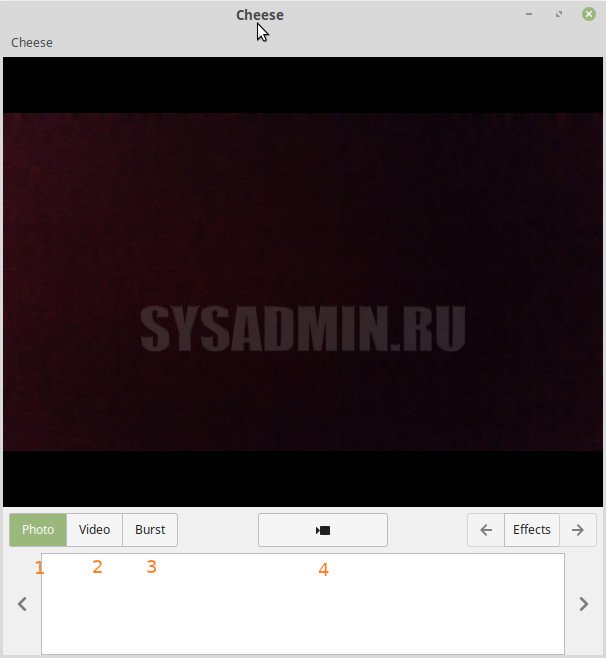
- (1) - это съемка одного кадра (фотография). Если нужно сделать просто снимок с помощью веб-камеры, то выбираем пункт "Photo" и жмем на иконку камеры (4).
- (2) - это съемка видео, если нужно записать видео с помощью веб-камеры, то выбираем пункт "Video" и жмем на иконку камеры (4).
- (3) - это съемка нескольких кадров с задержкой, данный режим нужен, например, для того, чтобы снять 5-10 кадров, меняя свое положение и т.д. Чтобы потом можно было выбрать наиболее удачное изображение. Выбираем пункт "Burst" и жмем на иконку камеры (4).
Настройки программы Cheese
Чтобы войти в настройки, необходимо выбрать в левом верхнем углу надпись "Cheese", а потом нажать на пункт "Preferences", после чего откроется вот такое меню. В нем можно выбрать используемую камеру, а также разрешение, которое будет использоваться для съемки фото и видео.
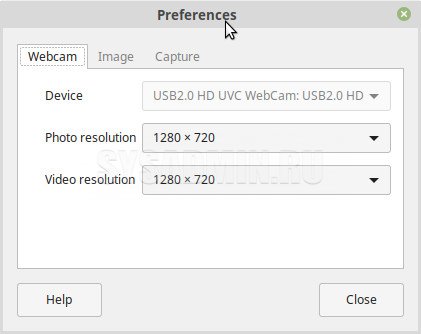
На вкладке "Capture" можно выставить настройки для режима "Burst", т.е. съемки нескольких кадров с перерывом между съемками. Тут можно задать число фотографий, которые будут сниматься в этом режиме (Number of photos), а также задержку между съемками фотографий в секундах.
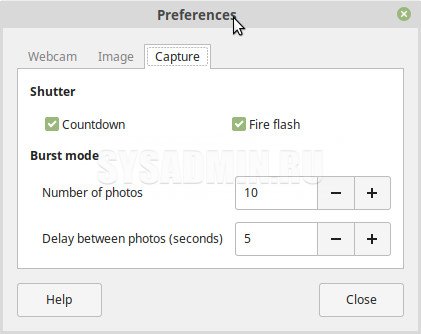
Добавить комментарий